구글 블로그, 블로그 스팟 만들기 두 번째는 레이아웃 설정 하기입니다. 구글 블로그는 가젯설정을 통해 레이아웃을 변경할 수 있습니다. 네이버 블로그 사용자라면 가젯에 익숙하지만 티스토리 사용자는 가젯이라는 용어가 생소할 수 있습니다. 어렵지 않으니 차근차근 따라 해 보시면 됩니다.

목차
구글 블로그 레이아웃 설정 전제 조건
구글 블로그 만들기 및 기본 설정에서 이야기했듯이 이번 포스팅은 수익화를 목적으로 하는 블로그 운영을 전제로 작성된 것입니다. 브랜딩을 목적으로 블로그를 운영하시는 분이라면 레이아웃 설정이 달라집니다. 또한, 구글 블로그 레이아웃 설정은 설명은 테마를 Essential Light로 설정했을 때를 전제로 쓰였습니다.
구글 블로그, 블로그 스팟 만들기 및 기본 설정
구글 블로그는 티스토리에 비해 잘 알려지지 않았습니다. 수익을 목적으로 구글 블로그를 운영하려면 어떤 설정들을 해야 할까요? 구글 블로그, 블로그 스폿 만들기 및 기본 설정에 대해 알아보
therichpeople.tistory.com
구글 블로그 레이아웃 사이드바 설정
1) 레이아웃 설정 사용법
구글 블로그 레이아웃에 들어가면 아래 그림과 같이 나옵니다. 가젯 좌측에 점 5개가 있으면 드래그해서 위치를 조정할 수 있습니다. 없다면 위치는 고정되어 있다는 것입니다. 수정은 각 가젯 우측의 연필(볼펜) 모양을 클릭하시면 됩니다.
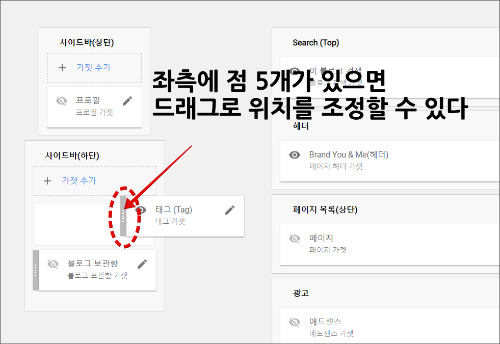
2) 사이드바 설정
① 프로필
수익형 블로그를 운영하는 것을 목적으로 하기 때문에 내가 누구인지 굳이 알려 줄 필요는 없습니다. OFF로 해놓으시면 됩니다.
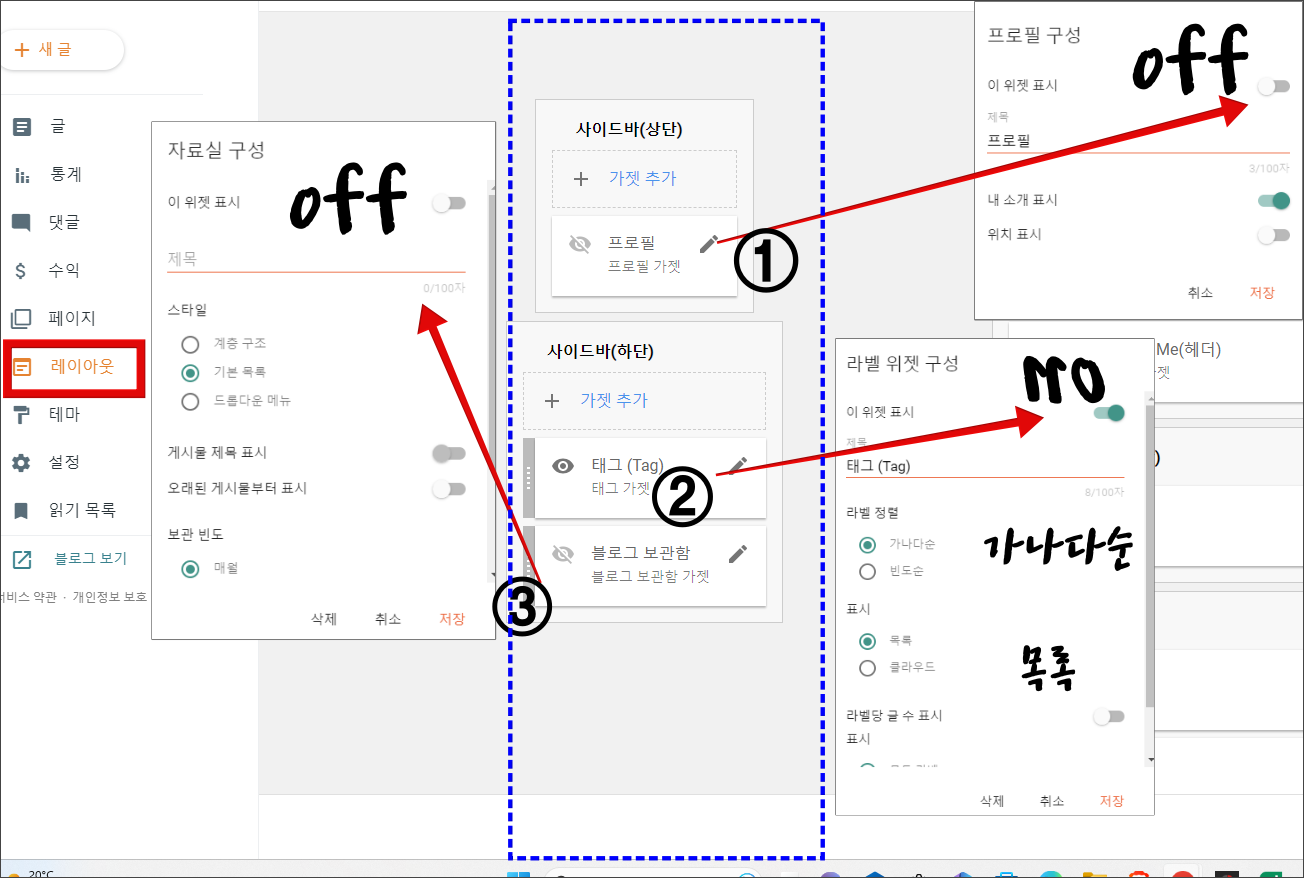
② 태그
태그는 ON을 해놓고 가나다 순으로 설정해 놓습니다. 굳이 내 글 중 어떤 글이 검색량이 많은지 알려줄 필요가 없기 때문입니다. (이 또한 수익형 블로그를 운영한다는 것을 전제로 했습니다.)
③ 블로그 보관함
블로그 보관함은 굳이 사용 안 하셔도 됩니다. 구글 블로그는 카테고리가 없습니다. 이 기능은 오래된 글 혹은 최근 글 순으로 정렬 정도 해준다고 생각하시면 됩니다.
구글 블로그 상단 설정
구글 블로그 상단에는 서치, 헤더, 페이지, 광고 목록이 있습니다.
1) 서치
검색어를 입력해 블로그 내에서 검색하는 기능입니다. 블로그 글이 마음에 들 때 블로그 내 다른 글들을 볼 수 있도록 하기 때문에 ON 해놓습니다. 문구를 수정하면 검색 버튼 (돋보기)를 누를 때 나오는 문자가 변경됩니다.
2) 헤더
블로그 이름입니다. 이름 및 이미지를 올릴 수 있습니다. 개인의 취향대로 하시면 됩니다.
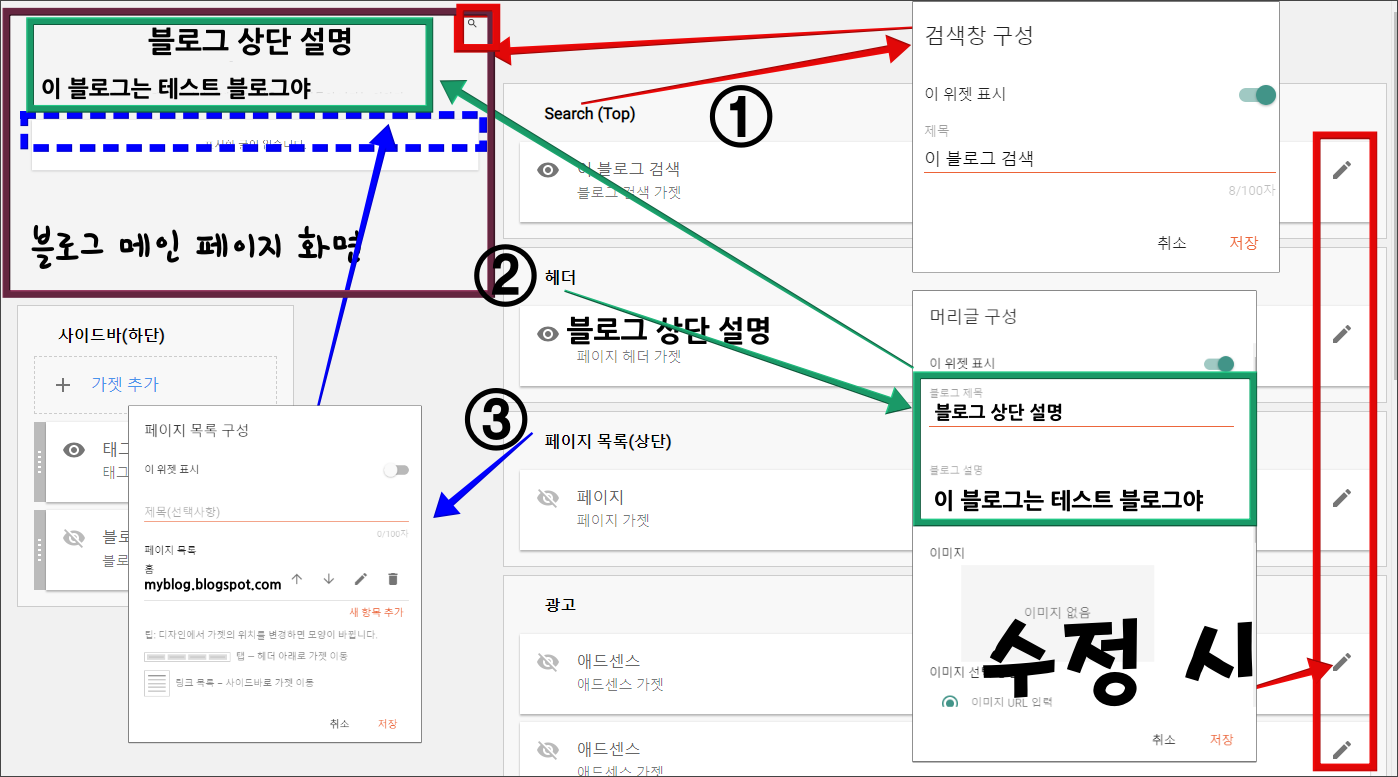
3) 페이지 목록
초기에는 목록을 OFF해도 상관없습니다.
4) 광고
헤더와 본문 사이에 광고를 게시하도록 하는 것입니다. 애드센스 승인 전을 가정으로 현재는 비노출 되도록 OFF 해놓습니다. 승인이 되었다면 ON으로 설정해 광고 게시를 하시면 됩니다.
애드센스와 구글 블로그를 같은 계정으로 사용하면 애드센스 연결이 쉽습니다. 구글 블로그 수익을 클릭하면 애드센스 연결 버튼이 보입니다. 이를 클릭만 하면 자동으로 연결됩니다.
구글 블로그 레이아웃 본문 설정 (중요)
페이지 본문에는 추천 게시물, 블로그 게시물, 가장 많이 본글로 구성되어 있습니다.
1) 추천 게시물
포스팅된 블로그에 글 하나를 보이게 하는 기능입니다. 광고 단가가 높거나 클릭률이 높은 글을 추천 게시물로 지정해 놓으면 됩니다. 블로그 내 어떤 글을 보도라도 추천 게시물을 볼 수 있기 때문에 유입을 더 늘릴 수 있습니다.
이때, 이미지는 꺼두시는 게 좋습니다. 그렇지 않으면 본문이 이미지 크기만큼 아래로 밀려나기 때문입니다. 같은 이유로 제목도 추가로 안 넣으시는 게 좋습니다. (글 제목 표시와 텍스트 스니펫 표시만 ON)
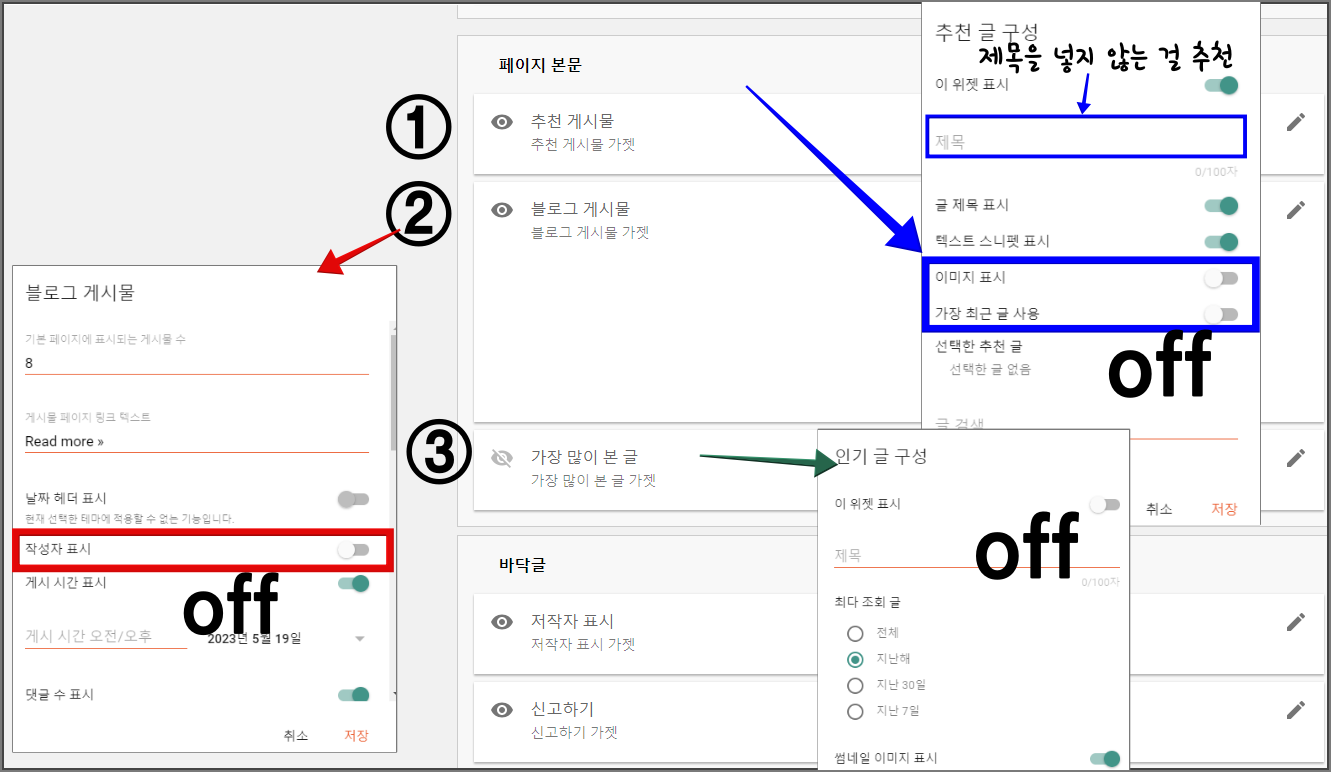
가장 최근 글 사용을 ON 해놓으면 추천 게시물에 가장 최근글이 올라오게 됩니다. 이 것보다는 광고단가나 클릭률이 높은 글을 별도로 지정해 놓는 게 좋습니다.
2) 블로그 게시물
작성자 표시를 OFF 해 놓습니다.
3) 가장 많이 본 글
비게시 처리(OFF) 하시는 게 좋습니다. 굳이 반응 좋은 글을 공개할 필요가 없습니다.
구글 블로그 레이아웃 바닥글 설정
바닥글에는 저작자 표시와 악용사례 신고 두 개가 있습니다.
1) 저작자 표시
공유 시 출처 표기나 무효 클릭 경고 문구 등을 표시하면 블로그 하단에 작은 글씨로 표기됩니다.
2) 악용사례 신고
신고하기 버튼은 공개해 두면 됩니다.
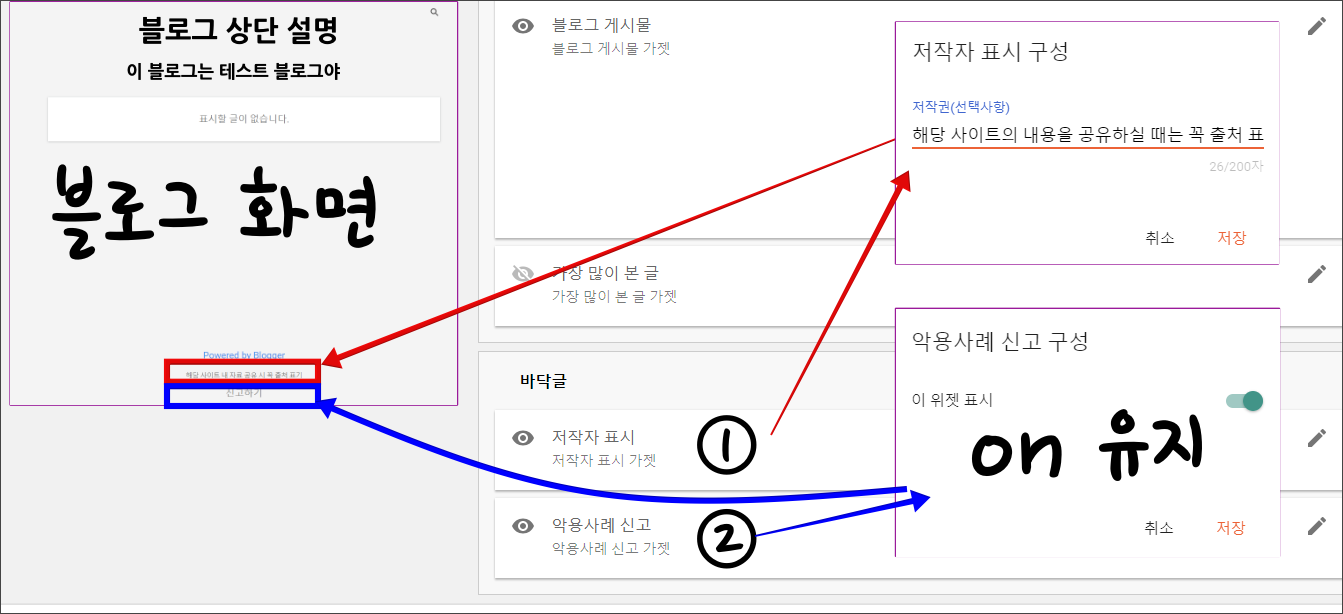
지금까지 구글 블로그, 블로그 스팟 레이아웃 설정하기에 대해 알아보았습니다. 앞서 이야기했듯 수익화 블로그 운영을 전제로 작성된 만큼 다른 목적으로 블로그를 운영하시는 분들은 다르게 설정하셔도 됩니다.
구글 블로그 초기 세팅 관련 글 더 보기
기본 설정
검색엔진 등록 및 색인 요청
애드센스 관련
'블로그수익화 > 블로그스팟' 카테고리의 다른 글
| 구글 블로그 네이버 웹마스터 등록 (블로그 스팟 서치 어드바이저 등록) (0) | 2023.05.23 |
|---|---|
| 구글 블로그 서치 콘솔 검색 등록 및 색인 요청 (블로그 스팟) (5) | 2023.05.23 |
| 구글 블로그 2차 도메인 연결하기 (블로그 스팟 하위도메인 연결하기) (9) | 2023.05.20 |
| 구글 블로그 만들기 및 기본 설정 (블로그 스팟 만들기) (0) | 2023.05.19 |
| 구글 블로그, 블로그 스팟의 장·단점 (2) | 2023.05.19 |




댓글